系统输入法如何添加删除及排序?
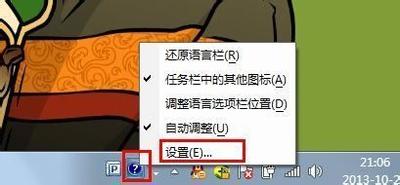
Windows系统输入法添加、删除及排序指南
添加输入法
Windows 10系统
-
打开设置
点击任务栏右下角的“开始”按钮,然后点击弹出菜单中的“设置”图标。 -
进入时间和语言设置
在设置窗口中,点击“时间和语言”选项。 -
选择区域与语言
在时间和语言设置界面,点击左侧菜单栏中的“区域与语言”。 -
添加新的输入法
在区域与语言设置界面中,点击右侧的“添加语言”按钮。 -
选择要添加的输入法
在添加语言界面中,浏览并选择你想要添加的输入法,然后点击“下一步”按钮。 -
完成输入法添加
根据系统提示的操作,完成输入法的添加过程。
Windows 7系统
-
打开键盘和语言选项
点击“开始”“控制面板”“时钟、语言和区域”“区域和语言”,选中“键盘和语言”标签,点击“更改键盘”。 -
添加输入法
在“文本服务和输入语言”的“常规”中选择“添加”,在列表中选择需要添加的输入法即可。
删除输入法
Windows 10系统
-
打开设置
同样是通过点击任务栏右下角的“开始”按钮,进入“设置”菜单。 -
进入时间和语言设置
点击“时间和语言”选项。 -
选择区域与语言
点击左侧菜单栏中的“区域与语言”。 -
删除已有的输入法
在区域与语言设置界面中,点击已添加的输入法,然后点击右侧的“选项”按钮。 -
移除输入法
在输入法选项界面中,点击“移除”按钮,确认删除该输入法。 -
完成输入法删除
根据系统提示的操作,完成输入法的删除过程。
Windows 7系统
-
打开文字服务和输入语言设置
用鼠标右键单击任务栏上的输入法图标,选择“设置”。 -
删除不需要的输入法
弹出“文字服务和输入语言”窗口。在“已安装服务”中选中不需要的输入法,单击“删除”按钮将其删除。 -
保存更改
删除完不需要的输入法后单击“应用”或“确定”。
排序输入法
Windows 10系统
-
打开设置
点击任务栏右下角的“开始”按钮,进入“设置”菜单。 -
进入时间和语言设置
点击“时间和语言”选项。 -
选择区域与语言
点击左侧菜单栏中的“区域与语言”。 -
调整输入法顺序
在键盘设置界面左侧可以看到电脑上已经打开的输入法,选中不需要的输入法,再点击删除,即可删除此输入法。如果要调整输入法的顺序,可以通过点击“如图更改顺序”按钮来调整输入法的顺序。
Windows 7系统
-
打开文字服务和输入语言设置
用鼠标右键单击任务栏上的输入法图标,选择“设置”。 -
调整输入法顺序
在“已安装服务”中选中不需要的输入法,单击“删除”按钮将其删除。删除完不需要的输入法后单击“应用”或“确定”。
通过以上步骤,您可以在Windows系统中轻松地添加、删除及排序输入法,以提高工作和学习效率。希望这些信息对您有所帮助!
